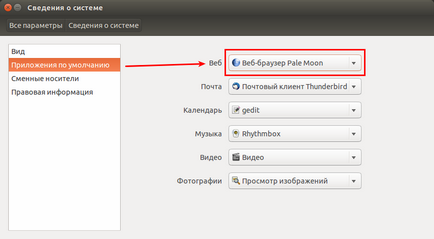Állítsa sápadt hold január 24-böngésző
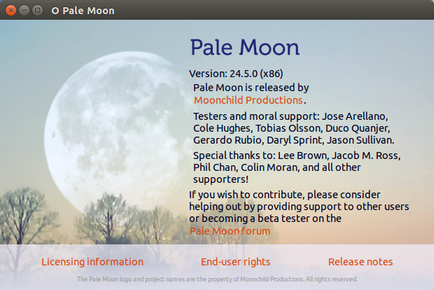
Jellemzők (eltérések az eredeti Firefox)
Őszintén mondom, én nem híve mindenféle villa, amely tartalmazza különösen a Pale Moon. de úgy döntöttem, hogy próbálja ki, és nem tévedett. Ez tényleg előre sebességű és kis erőforrás igény a rokona, ezért szeretnék megosztani a telepítési és konfigurációs magával.
Pale Moon 24.5.0 Ubuntun és poizvodnye
Nyissa meg a terminál (Ctrl + Alt + T), másolás és futtatni parancsokat szerint a rendszer (32 vagy 64 bites):
Rendszerek 32 bites:
cd / tmp wget sourceforge.net/projects/pm4linux/files/24.5.0/palemoon-24.5.0.en-US.linux-i686.tar.bz2 tar -xjvf palemoon-24.5.0.en-US.linux-i686.tar.bz2
sudo mv palemoon /opt/palemoon24.5.0
sudo ln -sf /opt/palemoon24.5.0/palemoon / usr / bin / palemoon
Rendszerek 64 bites:
cd / tmp wget sourceforge.net/projects/pm4linux/files/24.5.0/palemoon-24.5.0.en-US.linux-x86_64.tar.bz2 tar -xjvf palemoon-24.5.0.en-US.linux-x86_64.tar.bz2
sudo mv palemoon /opt/palemoon24.5.0
sudo ln -sf /opt/palemoon24.5.0/palemoon / usr / bin / palemoon
Befejezése után a telepítést, mert Pale Moon még nem fut az ikon először futtassa azt a terminált a következő parancsot:
palemoon kijárat
A böngésző megnyílik az angol felületen és a különböző magyarázatok ismét angolul. A nyelvi csomag letöltése szakaszban Gratulálunk a linkre a kép - nyelvi csomagok:
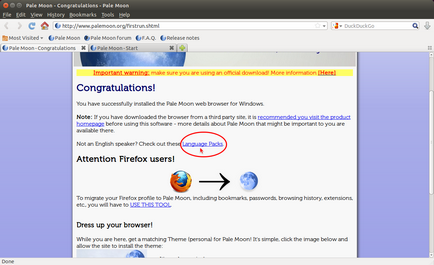
A javasolt listáját nyelvi csomagok kiválasztásához az orosz nyelv és kattintson a ru.xpi:
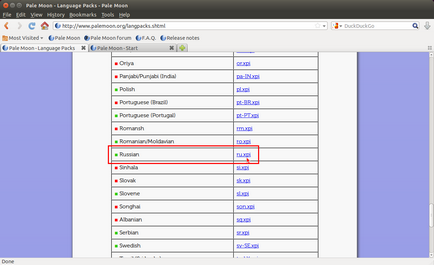
Telepítés ablak. A gombra kattintva Telepítés most:
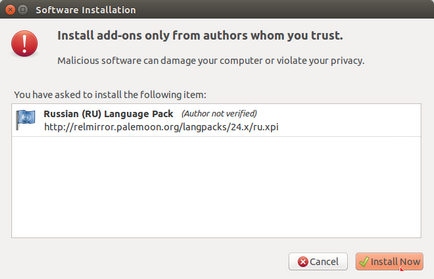
Miután telepíti a nyelvi csomag, akkor kapcsoljuk ki a nyelvet a böngésző. Az alábbiakban telepítésének és kapcsoló a nyelvet:
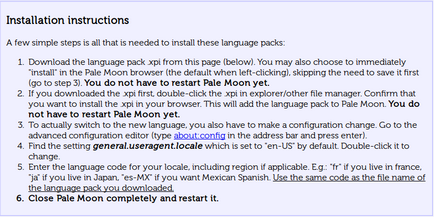
Megjegyzések és tanácsok a 3. bekezdésben posnyaet következő:
1. Nyisson meg egy új lapot a böngészőben Pale Moon. írja be a navigációs sáv about: config, majd Enter.
2. A keresősáv, másolás / be general.useragent.locale
3. Kattintson duplán egy sorban a nyelvi en-US:
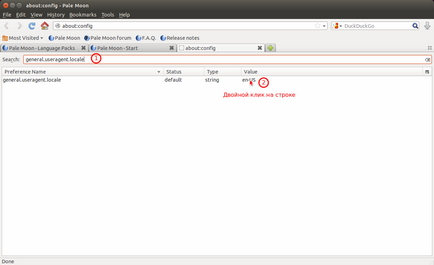
4. A megnyíló ablakban módosíthatja a nyelvet a VT és OK:
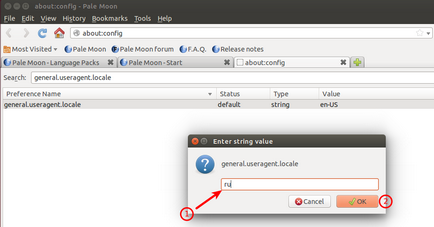
Sok a munka, és továbbra is az utolsó, hozzon létre egy ikont (parancsikont) futás, t. Hogy. Kényelmetlen minden alkalommal, hogy futtatni egy terminállal vagy az Alt + F2.
Nyissa meg a mappát gyorsmenükkel / alkalmazások root jogosultságokkal a következő parancsot a terminálban:
sudo nautilus / usr / share / applications
Megjegyzés. Izmeniete csapat nautilus a nevét a fájlkezelő a forgalmazás.
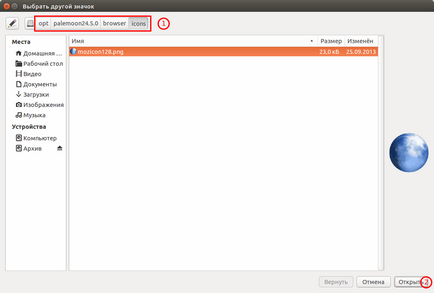
Akkor a végén a Properties ablakban. mint a képen:
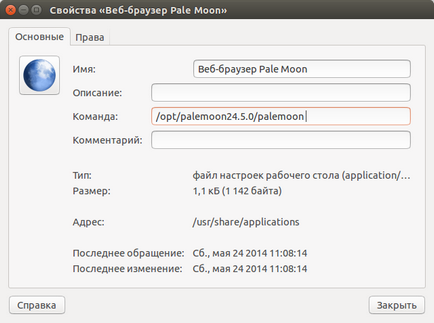
Zárja be az ablakot, és húzza a parancsikont webböngésző Pale Moon az asztali alkalmazások a fájlkezelő mappát, nyitott gyökér. A címkén fel kell tüntetni a listán, együtt a többi ikonok:
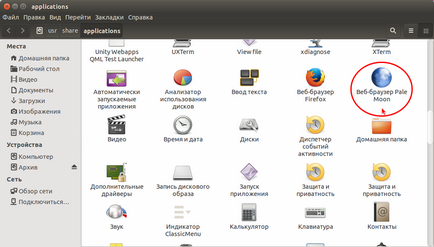
Ez azt jelenti, hogy most már fut Pale Moon menü:
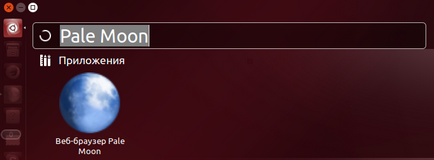
Ha tetszik Pale Moon, akkor lehet, hogy az alapértelmezett böngésző a következők: Rendszer Settings - System Information - Alapértelmezett alkalmazások - Web - Web böngésző Pale Moon: